Трансляция содержимого экрана на другие компьютеры с помощью TiffanyScreens
В компьютерных магазинах вы наверняка видели множество мониторов, синхронно показывающих одно и то же видео. А как же можно передавать изображение с экрана компьютера на другие устройства в домашних условиях? Здесь существует довольно много решений, и сегодня мы рассмотрим утилиту TiffanyScreens, позволяющую организовать трансляцию содержимого экрана на другие устройства через сеть Wi-Fi. Бесплатная версия позволяет подключить до 3 устройств.
Для организации трансляции потока с одного устройства на другие необходимо установить TiffanyScreens на каждое устройство и подключить их к сети Wi-Fi. Запускаем программу на каждом устройстве. В нашем примере рассматривается два компьютера с ОС Windows 7, хотя возможности утилиты позволяют передавать изображение на устройства с Mac OS X, Linux, а такжеWindows XP и Vista. Чтобы увидеть список других устройств, жмём кнопку [Peers].

В списке мы видим имя пользователя на устройстве, его ip-адрес и используемый порт, а также группу. Устройства располагаются в порядке возрастания ip-адреса. Разработчики TiffanyScreens предусмотрели 5 каналов для организации отдельных трансляций для различных групп пользователей. Каналы получили условные названия: Aviara, Bacara, Claramont, Doral, Eden Roc и выбираются в выпадающем списке Venue.

Чтобы начать трансляцию содержимого экрана на другие устройства, жмём кнопку [Broadcast]. В данном режиме окно программы сокращается, и появляется дополнительный элемент управления Refresh rate, позволяющий настроить частоту обновления экрана на принимающих устройствах.

Чтобы принимать поток данных с передающего устройства, жмём кнопку [Watch] на каждом компьютере. Отметим, что если вместо содержимого передающего устройства мы видим чёрный экран, следует проверить, не блокирует ли сетевые соединения антивирус или файервол. Трансляция идёт в окне TiffanyScreens. Для завершения приёма данных достаточно нажать кнопку [Stop Watching].
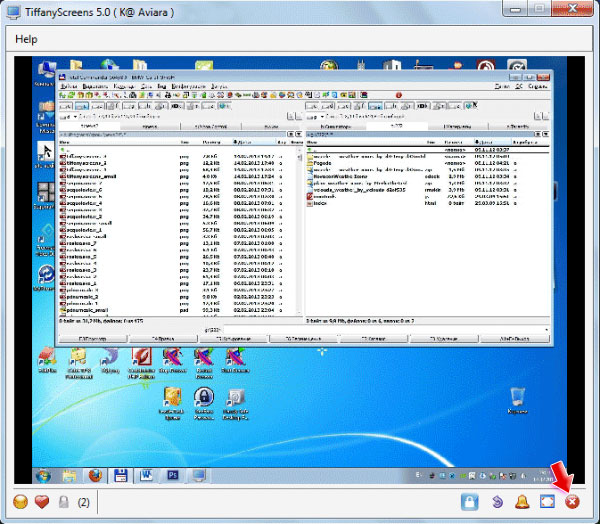
Во время трансляции можно развернуть окно программы на весь экран с помощью кнопки [Switch into Fullscreen Mode], а выйти из полноэкранного режима нажатием клавиши Esc. Вообще TiffanyScreens автоматически определяет наилучший размер окна на принимающем устройстве. Хотя ещё до начала приёма в выпадающем списке можно выбрать размер экрана трансляции потока. Best Match здесь – выбор наилучшего размера под максимальное разрешение устройства. Рядом есть ещё одна кнопка [Confidentiality].

Нажатием этой кнопки открывается окно для ввода пароля. Подтверждаем пароль кнопкой [Set Password]. С этого момента на всех устройствах для подключения к трансляции необходимо будет вводить пароль. На принимающем устройстве кроме всего прочего можно разворачивать окно трансляции (Rotate) и отправлять сигнал на передающее устройство (Signal Broadcaster).
В настройках TiffanyScreens можно выбрать сетевую карту и порты, используемые для подключения устройств через wi-fi. И, кстати, принимающий компьютер легко может стать передающим. Для этого достаточно остановить приём данных и начать трансляцию самому, а на передающем компьютере прекратить транслировать и переключиться в режим приёма.
Характеристики:
Язык интерфейса: английский
ОС: Windows XP, Vista, 7, Mac OS X 10.4 / 10.5 / 10.6 / 10.7.3 (Lion) или поздние версии, Desktop Linux
Размер файла: 28,8 Мб
Лицензия: бесплатная до 3 устройств, $39 для подключения до 50 устройств
Ссылка: http://www.tiffanyscreens.com/v500/TiffanyScreens.zip
